
Vjerojatno su se sreli mnogi korisniciproblem u kojem ispis nije moguć kada pokušate ispisati dokument ili sliku na pisač. LED indikatora pisača treperi, što signalizira da se čini da bi proces trebao započeti, ali ništa se ne događa. Ponovno slanje dokumenta na ispis ne vodi ni u što. Ovdje se postavlja pitanje kako očistiti red čekanja za ispis. Evo nekoliko jednostavnih načina kako to učiniti.
Razlozi „zamrzavanja“ pisača mogu biti potpuno različiti - od banalnog pada napona u mrežnoj mreži do kvarova povezanih s pogrešno instaliranim upravljačkim programima.

Dio ove vrste propusta se također može pripisativeliki broj dokumenata u redu za čekanje (pogotovo kada je riječ o ne lokalnim, već mrežnim pisačima), predugo vrijeme čekanja postavljeno u postavkama pisača, problemi s samom uslugom ispisa itd. Ali na neki način taj problem treba riješiti? Zatim ćemo razmotriti pitanja vezana za uklanjanje reda čekanja pisača u sustavu Windows 7 ili bilo kojem drugom sustavu. Što se operativni sustav koristi nema nikakvu temeljnu važnost.
U vrijeme slanja dokumenta za ispis u sustavIkona pisača pojavljuje se na ladici. Ako ikona ima križ, sustav možda upućuje na pisač koji nije dostupan ili nedostaje. Trebat će ga ponovo instalirati u odgovarajuće postavke računala.
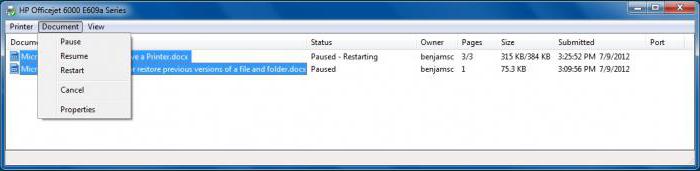
U slučaju kada je sve u redu, ali otisak nijezapočinje, trebali biste kliknuti na ikonu i pozvati izbornik, gdje u odjeljku "Pisač" s popisa akcija odaberite redak za brisanje popisa ili otkazivanje ispisa zasebnog dokumenta. To obično pomaže, ali ne uvijek.
Ako sustav signalizira da une postoji red dokumenta (popis pisača je prazan), ali se pisač i dalje ne vraća u prvobitno stanje (LED i dalje treperi), samo trebate ponovno pokrenuti sustav, što obično rade svi. Međutim, u ovom slučaju prilikom ponovnog pokretanja ispis počinje u uobičajenom načinu. Odnosno, korisnik ne čisti red, već briše privremene datoteke pisača.
U slučaju kada trebate riješiti problem kako očistiti red čekanja za ispis pisača Windows 10, možete učiniti malo drugačije. Bit će potrebna ručna intervencija.
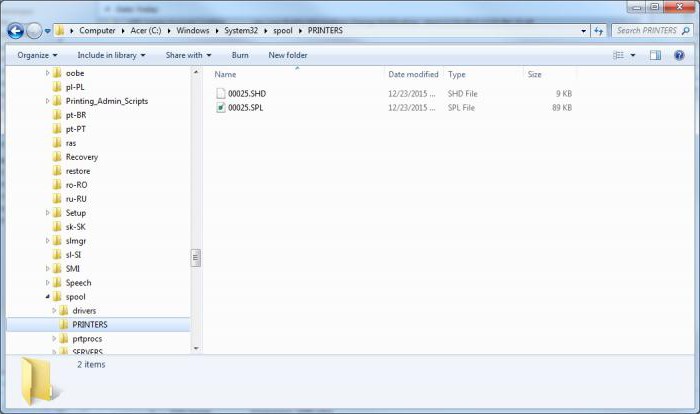
Prvo, u stablu procesa "Upravitelj zadataka"trebate isključiti usluge ispisa (spooler.exe i spoolsv.exe), a zatim izbrisati privremene datoteke pisača s ekstenzijama .spl i .shd koje se nalaze u mapi Printer u direktoriju Spool, a koja se pak nalazi u imeniku System32 u sistemskoj mapi Windows.
Na pitanje kako očistiti red čekanja za ispispisač, postoji još jedno rješenje, iako je složenije. U ovoj opciji morate pozvati odjeljak usluga (naredba services.msc u izborniku Run), tamo pronaći Upravitelja ispisa i odabrati izbornik zaustavljanja iz izbornika desne tipke miša.

Zatim isključite napajanje pisačem,odspojite mrežni kabel i pričekajte oko 60 sekundi, a zatim ponovo uključite uređaj. Nakon toga, u istom odjeljku možete ponovo pokrenuti odgovarajuću uslugu.
Napredniji korisnici mogu riješiti problem kako očistiti red čekanja za ispis pomoću naredbenog retka pozvanog s konzole Run pomoću naredbe "cmd" (bez navodnika).
Ovdje ćete trebati registrirati sljedeći niz:
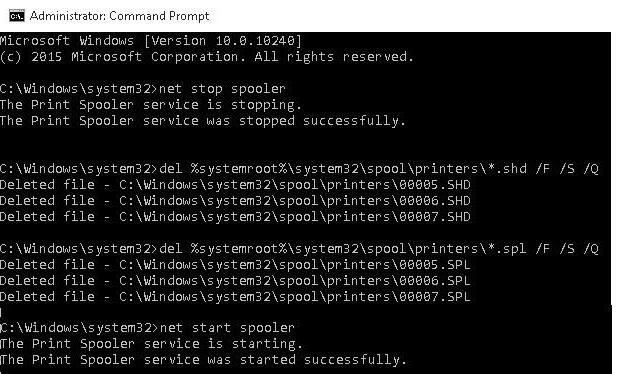
U osnovi, ovaj skup naredbi analogan je ponovnom pokretanju "Upravitelja ispisa" uz brisanje privremenih datoteka pisača.
Ako se nekome gore navedene metode činesloženi ili ne daju željeni učinak, možete koristiti uslužne programe treće strane, među kojima je najzanimljiviji HP Print and Scan Doctor.

Aplikacija može automatski prepoznati iispravite neke pogreške povezane s pisačima. Tipično, nakon završetka postupka rukovanja kvarom, većina pisača će početi normalno raditi.
Ako iz nekog razloga pisač nakonTo ne reagira na upite, možete ponovo instalirati ili ažurirati upravljački program uređaja, privremeno onemogućiti brandamair ili se prijaviti u sustav pod drugim računom i ispisati potrebne dokumente.
U principu, bilo koja od predloženih tehnika imanjegove prednosti i nedostatke. Međutim, u najjednostavnijem slučaju, kada dokumente još treba ispisati, ali pisač ne radi, najbolje je jednostavno ponovno pokrenuti sustav, jer nakon ponovnog pokretanja ispis obično započinje kao da se ništa nije dogodilo. U krajnjem slučaju možete koristiti kombinaciju prisilnog ponovnog pokretanja usluge ispisa i uklanjanja privremenih datoteka (za to je naredbeni redak optimalan jer ne morate premetati usluge i tražiti datoteke u Exploreru).


























